Searx es un motor de búsqueda descentralizado y no comercial que respeta la privacidad del usuario. Es uno de los mejores y gratuitos motores de búsqueda privados que agrega resultados de más de 70 servicios de búsqueda, incluidos Google y Bing. No rastrea ni recopila datos del usuario.
Pero la pregunta es por qué necesitamos tener nuestra propia instancia de búsqueda privada. La respuesta es esta porque las instancias públicas no respetan la privacidad del usuario. Son operados por partes desconocidas, y tienes que confiar completamente en ellos. Incluso pueden registrar, agregar y vender la solicitud y los datos web del usuario sin informarles y también vender estos datos a un tercero. Sin embargo, si ejecuta su instancia privada, todo estará bajo su control, incluidos los datos de registro, los datos confidenciales y el código fuente. Y puedes lograr todas estas funciones con Searx.
Cómo funciona Searx
Cuando envía cualquier consulta de búsqueda, Searx la envía a 70 motores de búsqueda, luego recopila datos y los clasifica. Se ejecuta sin ninguna base de datos y no registra direcciones IP, almacena consultas anteriores y datos personales para vender a un tercero.
Protege la privacidad del usuario eliminando los datos privados de las solicitudes de búsqueda de las siguientes maneras:
- Elimina los datos privados de las solicitudes que se envían a los motores de búsqueda.
- No reenvía nada (por ejemplo, publicidad) de un tercero.
- Elimina los datos privados de las solicitudes que se envían a las páginas de resultados.
En este artículo explicaremos cómo instalar Searx en Ubuntu 20.04. Searx es de código abierto y fácil de configurar para alojar instancias privadas o públicas. Estas son algunas de las características de Searx:
Características
- Alojamiento propio
- Sin seguimiento de usuarios
- Sin perfiles de usuario
- Alrededor de 70 motores de búsqueda compatibles
- Fácil integración con otros motores de búsqueda
- Las cookies no se utilizan de forma predeterminada
- Conexiones cifradas y seguras (HTTPS/SSL)
- Puede representar páginas web
- Se puede establecer como motor de búsqueda predeterminado
- Personalizable (tema, configuración de búsqueda, configuración de privacidad)
- Distintos idiomas de búsqueda
Usaremos Ubuntu 20.04 LTS para describir el procedimiento mencionado en este artículo. Pasemos a la instalación.
Instalación
Antes de instalar Searx, asegúrese de que el sistema esté completamente actualizado y actualizado. Para hacerlo, inicie la Terminal usando Ctrl+Alt+T atajo de teclado y luego escriba el siguiente comando en él:
$sudo apt-get update –y
Si se le solicita, ingrese la contraseña de sudo.

Ahora ejecuta el siguiente comando:
$ sudo apt-get upgrade -y
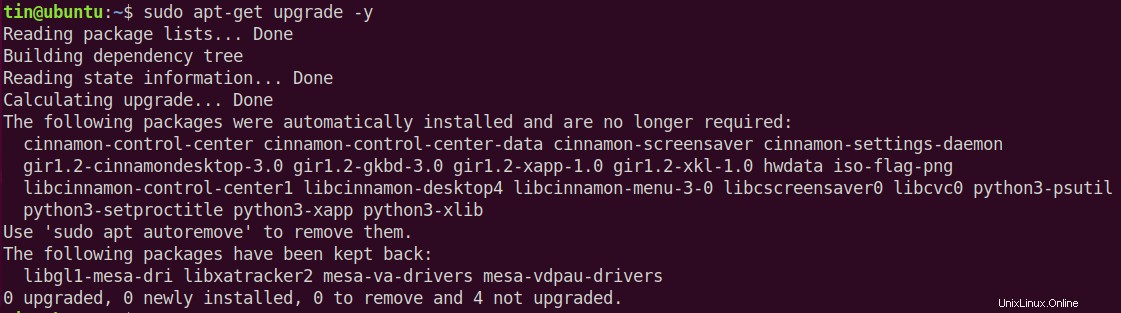
Instalar dependencias
Para instalar Searx, necesitaremos instalar algunas dependencias. En lugar de instalar estas dependencias una vez que el dc una por una, las instalamos todas ejecutando el siguiente comando en la Terminal:
$ sudo apt-get install git build-essential python-babel zlib1g-dev libffi-dev libssl-dev libxslt-dev python-dev python-virtualenv -y
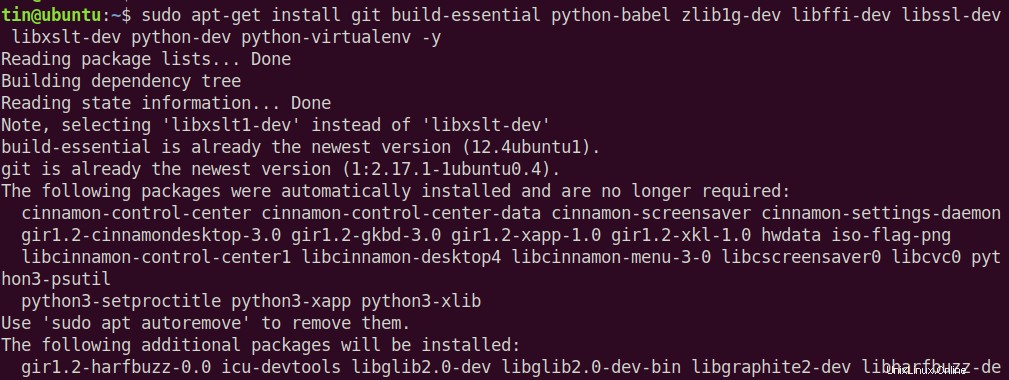
Instalar Searx
Ahora necesitaremos descargar la última versión del repositorio Searx Git. Para hacerlo, navegue hasta el directorio donde desee descargarlo.
$ cd /opt/
Luego ejecute el siguiente comando:
$ sudo git clone https://github.com/asciimoo/searx.git
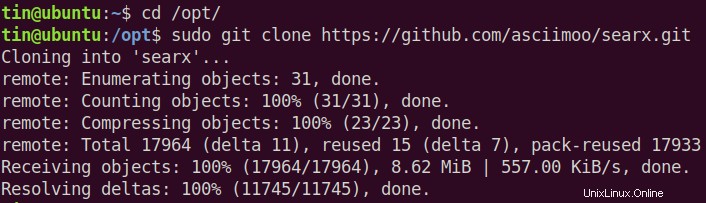
Configurar el acceso web a Searx
Para acceder al Serax desde dentro de la red, podemos usar su IP privada. También podemos configurar Serax para acceder desde el sistema remoto. Para eso, necesitaremos ingresar su IP pública.
No obstante, de momento configuraremos para acceder a ella desde una IP privada. Para eso, necesitaremos editar el settings.yml expediente. Ejecute el siguiente comando en la Terminal para editar el archivo en el editor Nano:
$ sudo nano /opt/searx/searx/settings.yml

Cuando se abra el archivo, reemplace la dirección IP por la dirección IP privada o pública de su servidor cambiando las líneas debajo de servidor sección:
Cambio de bind_address:"127.0.0.1 ” a bind_address:“192.168.72.150”
Reemplazar 192.168.72.150 con la IP privada o pública de tu sistema. Deja el puerto 8888 como puerto predeterminado para acceder a la interfaz web.
Una vez que haya terminado con la edición, presione Ctrl+O para guardar el archivo de configuración y Ctrl + X para salir del editor.
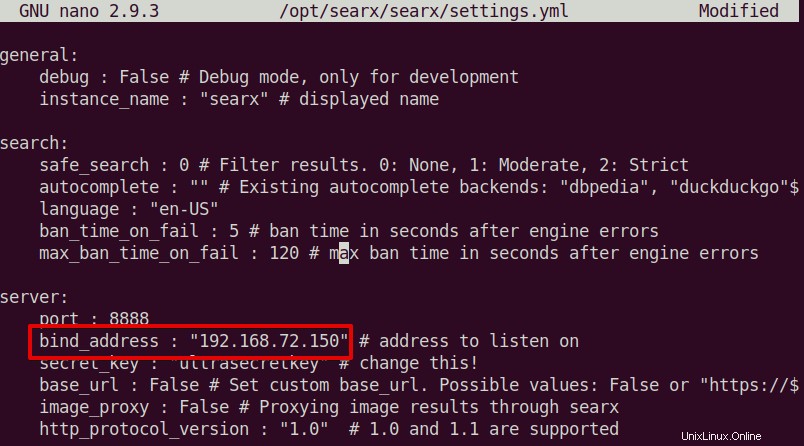
Tenga en cuenta que si desea acceder a la página web de Searx desde su propio sistema local, no tiene que realizar el paso anterior. Y en ese caso, puede acceder a la página web utilizando la dirección predeterminada 127.0.0.1.
Activar Searx
Una vez que haya completado con éxito los pasos anteriores, deberá activar el entorno virtual Searx.
Para hacerlo, navegue al directorio Searx usando el siguiente cd comando:
$ cd /opt/searx

Luego ejecute los siguientes comandos en Terminal para activar el entorno virtual de Serax:
$ sudo virtualenv -p python3 searx-ve $ . ./searx-ve/bin/activate $ pip3 install -r requirements.txt
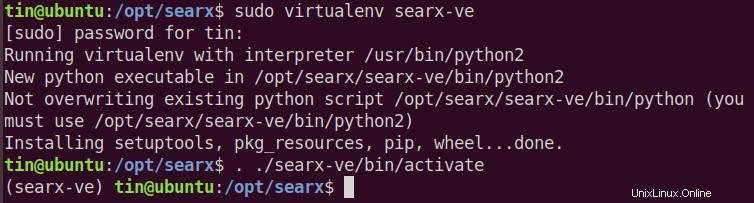
Actualizar Searx
Una vez hecha la activación, necesitaremos actualizar el Serax. Para eso, ejecute el siguiente comando en la Terminal:
$ sudo ./manage.sh update_packages
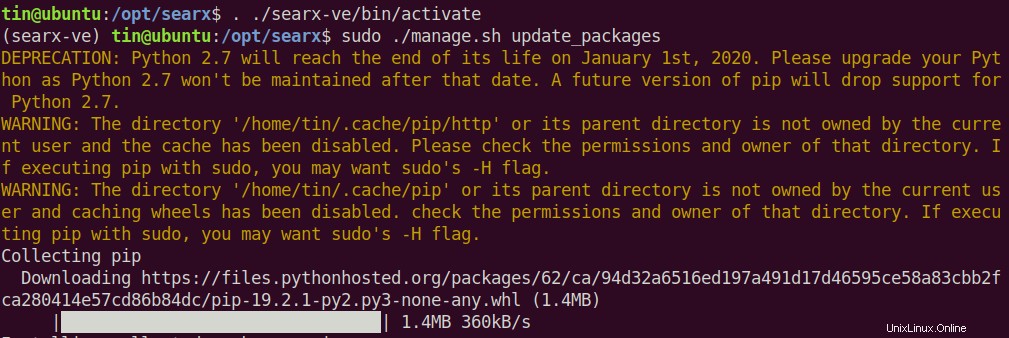
Espere un momento hasta que Searx esté completamente actualizado.
Iniciar Searx
Ahora inicie Searx ejecutando el siguiente comando en la Terminal:
$ python3 searx/webapp.py
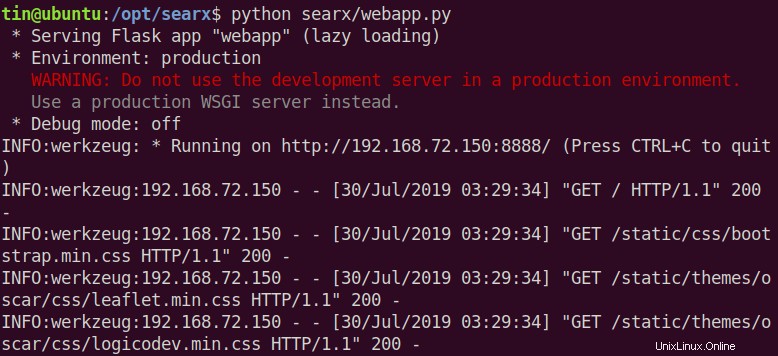
Acceder a Searx
Como hemos configurado Searx para escuchar en la dirección IP 192.168.72.150 y el puerto 8888, usaremos esta dirección y puerto para acceder a la interfaz web. Abra cualquier navegador y escriba la siguiente dirección en la barra de direcciones de su navegador.
http://ip-address:8888
Reemplace la dirección IP por la dirección IP de su sistema.
Al escribir la dirección anterior en su navegador, verá la siguiente página predeterminada de Searx.
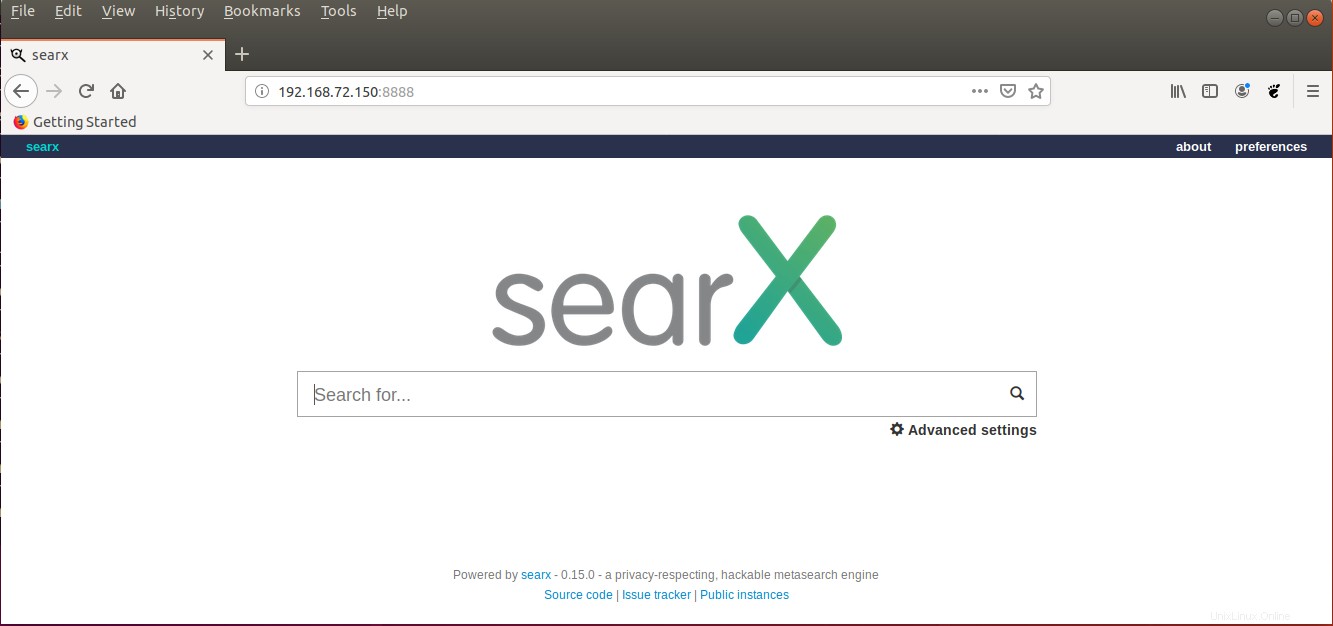
Searx seguirá funcionando hasta que cierres la Terminal. Hay una manera de evitar esto. Presiona Ctrl+C para que la sesión actual se detenga. Luego ejecute el siguiente comando en la terminal:
$ nohup python3 searx/webapp.py &
Al hacer esto, Searx continuará ejecutándose en segundo plano incluso si cierra la Terminal.
Hemos aprendido a instalar Searx en Ubuntu 20.04 LTS. Puede ver lo fácil que fue instalarlo y configurarlo en su sistema. Ahora también puede configurarlo como el motor de búsqueda predeterminado de su navegador.